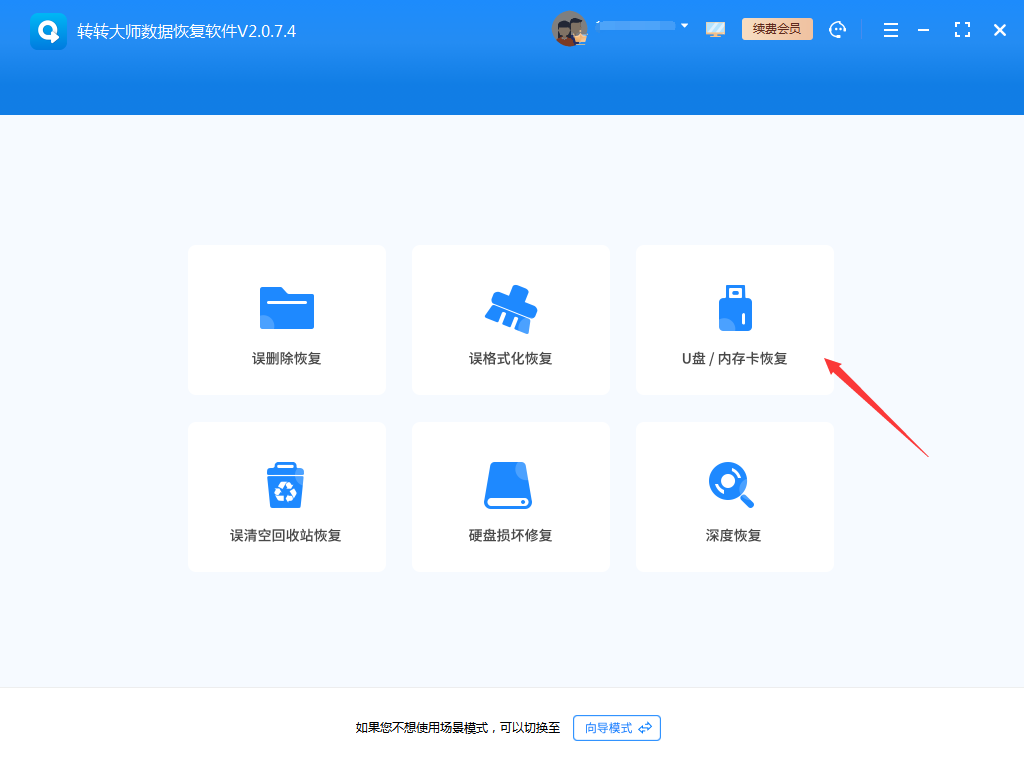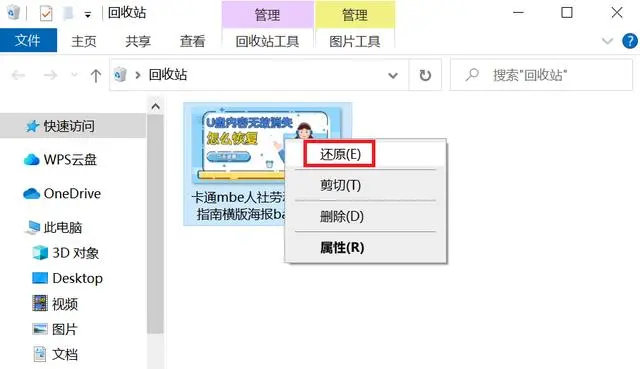在日常工作和生活中,U 盘因其便捷性成为我们存储和传输数据的重要工具。然而,误删文件的情况时有发生,尤其是在匆忙操作或系统不稳定时。那么u盘文件误删了怎么恢复呢?本文将详细介绍 2025 年最新的 U 盘文件误删恢复方法,涵盖 Windows 和 Mac 两大主流系统,帮助你在数据丢失后迅速找回重要文件。
一、U 盘文件误删后的紧急处理
1、数据丢失后的 "三不原则"
当你发现 U 盘文件被误删后,首先要保持冷静,立即遵循以下 "三不原则",以提高恢复成功率:
- 不继续写入数据:新文件会覆盖丢失区域,降低恢复成功率。U 盘在文件误删后,表面上看起来空间被释放,但实际上原数据仍保留在存储介质上,直到被新数据覆盖。
- 不随意格式化 U 盘:除非确认数据已备份,否则格式化会彻底清除痕迹,增加恢复难度。格式化操作会重建文件系统表,虽然原数据可能还在,但查找和恢复的复杂度大大提高。
- 不反复插拔或重启设备:频繁操作可能导致 U 盘接口接触不良或系统错误,优先尝试恢复工具或备份。
了解数据恢复的基本原理有助于我们更好地选择合适的恢复方法:
当文件被删除时,操作系统并不会立刻将保存该文件的磁盘空间写入 0 或 1(即彻底覆盖删除),而是更新文件系统记录,将指向被删文件的记录去掉。这就意味着,在新的数据未覆盖原有空间之前,被删除的文件仍然保留在存储介质上,只是系统 "看不见" 它们了。
数据恢复软件正是利用这一特性,通过扫描存储介质上的扇区,寻找未被覆盖的文件碎片,并尝试重建这些文件。这些软件通过文件签名识别和深度扫描,能恢复多种类型的文件,包括图片、视频、文档等。2025 年的数据恢复技术已经相当成熟,最新的软件采用了 AI 智能识别技术,提升了对复杂文件结构的识别能力,尤其在误格式化和病毒破坏后恢复方面表现优异。
二、Windows 系统 U 盘文件恢复方法
2.1 使用 Windows 内置工具恢复
2.1.1 从回收站找回
如果误删的文件是通过常规删除操作(没有按下 Shift 键)删除的,首先应该检查回收站:
- 打开桌面上的 "回收站" 图标
- 在回收站窗口中查找误删的文件
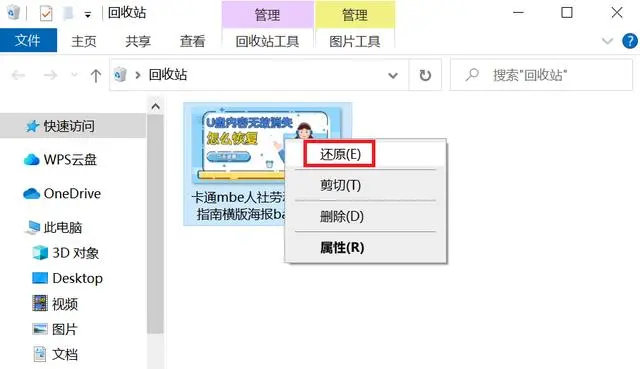
- 右键点击目标文件,选择 "还原",文件将恢复到原来的位置
注意:此方法仅适用于文件从 U 盘删除后尚未被清空回收站的情况。如果回收站已被清空,或者文件是通过 Shift+Delete 组合键永久删除的,则需要使用其他方法。
2.1.2 使用 Windows File Recovery 工具
Windows File Recovery 是微软官方推出的免费数据恢复工具,适用于 Windows 10 2004 及更高版本(包括 Windows 11):
- 下载并安装最新版 Windows File Recovery
- 插入 U 盘,确保系统能识别
- 以管理员身份打开命令提示符或 PowerShell

- 输入命令:winfr X: Y: /mode,其中 X 是 U 盘的驱动器号,Y 是恢复文件保存的位置,/mode 是恢复模式(如快速扫描或深度扫描)
进阶功能:如果电脑无法正常启动,WinFR 还提供了制作启动盘的功能,可以直接用启动盘启动电脑进行数据恢复。
2.2 使用专业数据恢复软件
当内置工具无法满足需求时,专业数据恢复软件能提供更强大的恢复能力。
推荐软件:转转大师数据恢复软件
操作步骤:
- 下载并安装转转大师数据恢复软件

- 启动软件,选择 U 盘所在的驱动器
- 点击 "深度扫描" 或 "误删除文件" 模式(根据情况选择)
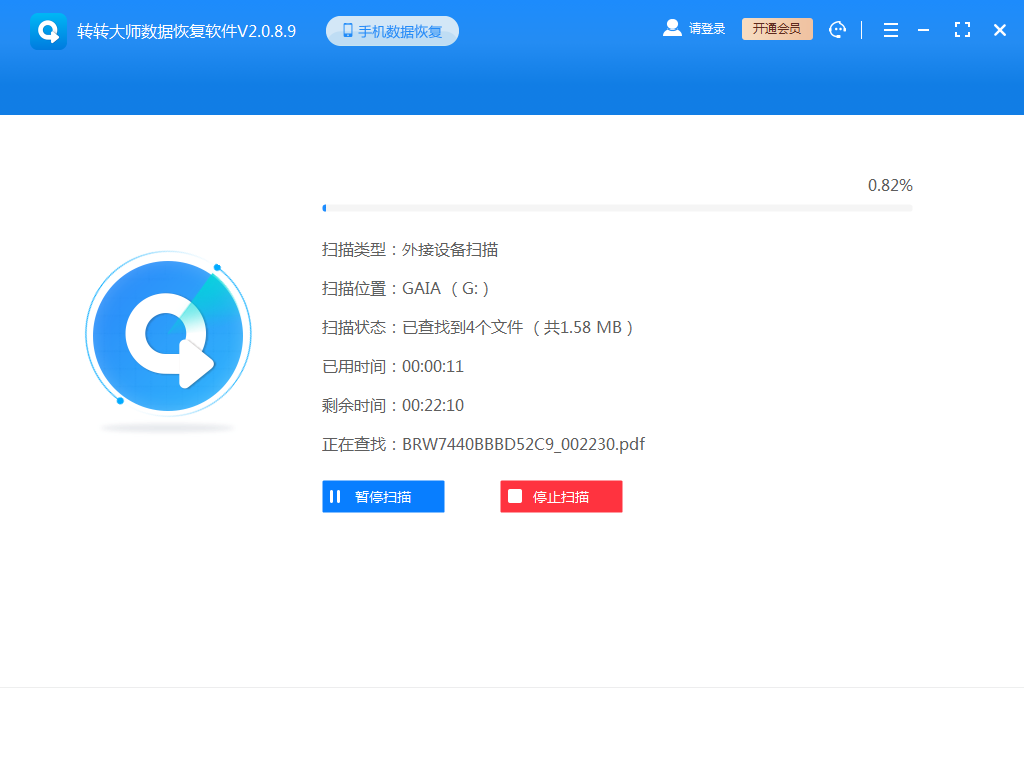
- 等待扫描完成后,预览找到的文件
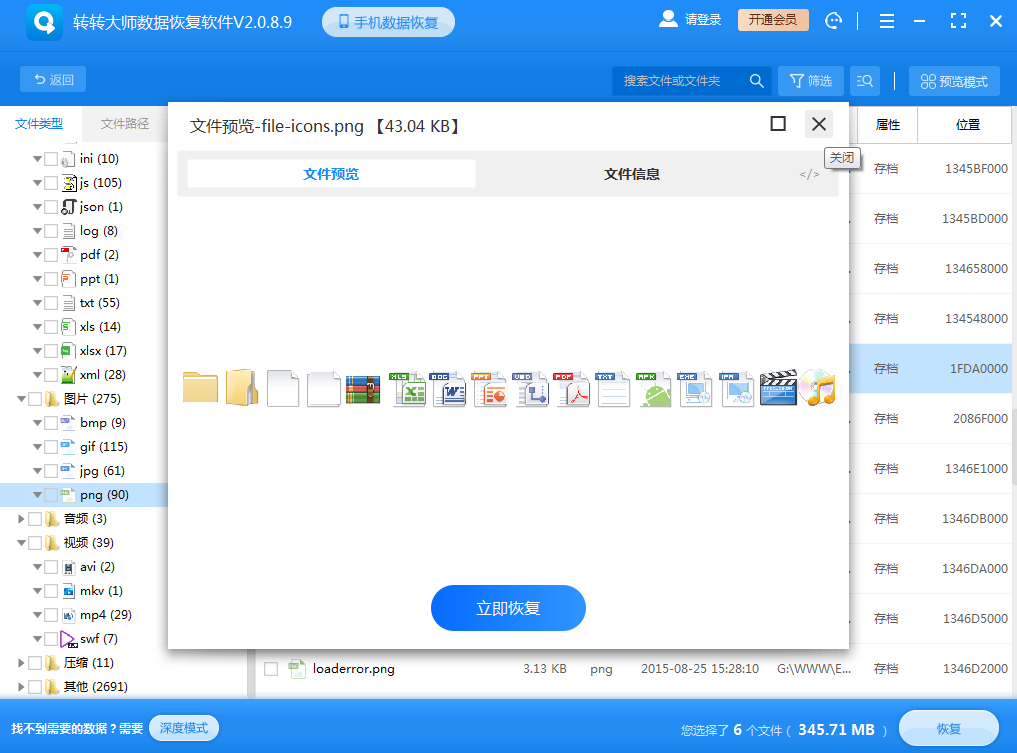
- 选择需要恢复的文件,点击 "恢复" 按钮,并指定保存位置(重要提示:不要将文件保存回原 U 盘,以免数据覆盖)
注意:免费版只能恢复 2GB 数据,超过后需要购买专业版。
三、Mac 系统 U 盘文件恢复方法
3.1 使用 Mac 内置工具恢复
3.1.1 从废纸篓恢复
如果误删的文件还在废纸篓中,可以轻松恢复:
- 点击 Dock 上的废纸篓图标,或通过 Finder 的 "前往" 菜单选择 "废纸篓"
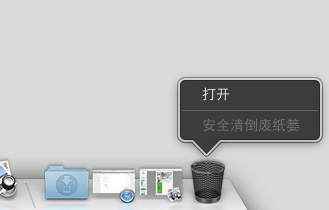
- 在废纸篓窗口中找到丢失的文件
- 右键点击并选择 "放回原处",或直接拖拽文件到目标文件夹
注意:此方法仅适用于文件未被清空废纸篓的情况。如果废纸篓已被清空,需要使用其他方法。
3.1.2 使用 Time Machine 备份恢复
如果之前使用 Time Machine 备份过 U 盘数据,可以通过以下步骤恢复:
- 连接备份磁盘,点击右上角 Time Machine 图标

- 进入时间轴界面,选择丢失前的备份时间点
- 选中文件并点击 "恢复",数据即刻还原
高级技巧:如果系统崩溃无法开机,重启时按住 Command+R 进入恢复模式,选择 "从 Time Machine 备份恢复" 可还原整个系统。
3.2 使用专业数据恢复软件
当内置工具无法满足需求时,专业数据恢复软件能提供更强大的恢复能力。
推荐软件:Disk Drill for Mac
操作步骤:
- 下载并安装 Disk Drill for Mac

- 插入 U 盘,运行软件
- 在软件界面中选择 U 盘
- 选择扫描方式(快速或深度)
- 扫描完成后,在结果列表中找到需要恢复的文件
- 点击 "恢复" 按钮,选择保存位置
注意:Disk Drill 不仅能够进行 Mac 设备的数据恢复,它也集成了有用的硬盘工具,适用于所有数据专业人员和家庭用户。不需要再额外购买软件清理 Mac 电脑,找到硬盘副本,备份数据,或者监控硬盘健康状况。
3.3 使用 macOS 恢复模式
当 U 盘文件系统损坏或无法访问时,可以尝试使用 macOS 恢复模式:
- 插入 U 盘,重启 Mac
- 长按 Command+R 直至出现苹果标志,进入恢复模式
- 选择 "磁盘工具"
- 选择 U 盘对应的磁盘

- 点击 "急救" 按钮,系统会自动检测并修复权限或目录错误
注意:如果 "急救" 无法解决问题,可能需要使用 "抹掉" 功能重新格式化 U 盘,但这会导致数据丢失,因此在这之前最好先尝试数据恢复软件。
四、高级恢复技巧与注意事项
4.1 提高恢复成功率的技巧
- 停止使用 U 盘:一旦发现文件误删,立即停止使用 U 盘,避免新数据写入覆盖原数据。
- 关闭自动备份和同步功能:在恢复过程中,关闭可能自动写入 U 盘的软件或服务,如云同步、自动备份等。
- 选择合适的恢复模式:对于刚删除的文件,优先使用快速扫描;对于格式化或删除已久的文件,使用深度扫描模式。
- 创建磁盘镜像:对于重要数据,在恢复前可以创建 U 盘的磁盘镜像,在镜像上进行恢复操作,避免对原 U 盘造成二次损伤。
4.2 数据恢复的注意事项
- 不要将恢复的文件保存回原 U 盘:为避免数据覆盖,恢复的文件应保存到其他存储设备或电脑硬盘上。
- 验证恢复的文件:在确认所有需要的文件都已恢复且可以正常使用之前,不要删除原 U 盘上的数据或进行格式化操作。
- 选择可靠的数据恢复软件:从官方网站或正规软件平台下载数据恢复软件,避免使用破解版或来源不明的软件,以防数据泄露或病毒感染。
- 注意软件兼容性:确保使用的恢复软件支持你的操作系统和 U 盘文件系统(如 FAT32、exFAT、NTFS 等)。
4.3 专业数据恢复服务
当自行尝试恢复失败,或者 U 盘出现硬件故障时,建议寻求专业数据恢复服务:
- 评估数据价值:如果丢失的数据非常重要且无法替代,值得考虑专业恢复服务。
- 选择专业公司:选择信誉良好、有专业资质的数据恢复公司,避免将 U 盘交给不专业的维修点。
- 了解恢复流程:在选择专业恢复服务前,了解其恢复流程、成功率、价格和保密措施。
五、预防 U 盘数据丢失的最佳实践
5.1 定期备份重要数据
预防永远胜于恢复,以下是几种有效的备份策略:
- 使用云存储服务:将重要文件同步到云存储服务(如 OneDrive、iCloud、Google Drive 等),实现自动备份。
- 建立本地备份:定期使用外部硬盘或另一个 U 盘对重要数据进行备份。
- 使用 Time Machine:对于 Mac 用户,启用 Time Machine 定期备份整个系统和文件。
- 版本控制:对于重要文档,启用文件版本控制功能,以便在需要时恢复到之前的版本。
5.2 安全使用 U 盘的建议
- 安全移除 U 盘:在拔出 U 盘前,使用系统的 "安全移除硬件" 功能,避免文件系统损坏。
- 定期检查 U 盘健康:使用磁盘检查工具定期检查 U 盘的健康状况,及时发现潜在问题。
- 避免频繁插拔:减少不必要的 U 盘插拔次数,降低接口损坏的风险。
- 防病毒保护:定期扫描 U 盘,防止病毒感染导致数据丢失。
- 正确命名和分类:养成良好的文件管理习惯,正确命名和分类文件,减少误删的可能性。
总结
以上就是u盘文件误删了怎么恢复的全部介绍了,希望本文介绍的方法能帮助你在遇到 U 盘文件误删时,迅速找回重要数据,减少因数据丢失带来的损失。如果你有任何其他恢复经验或问题,欢迎在评论区分享交流!
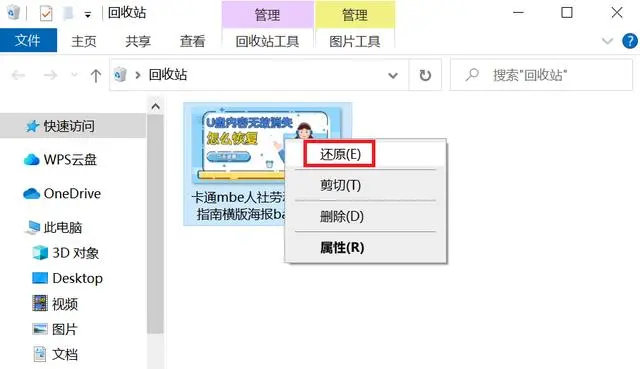


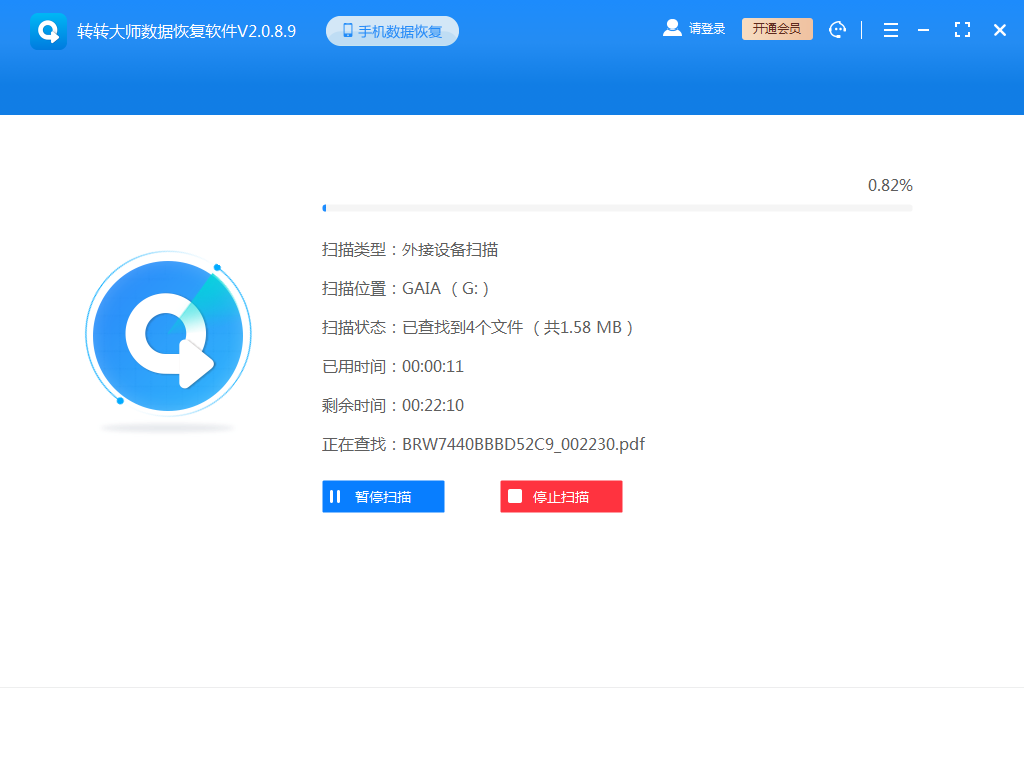
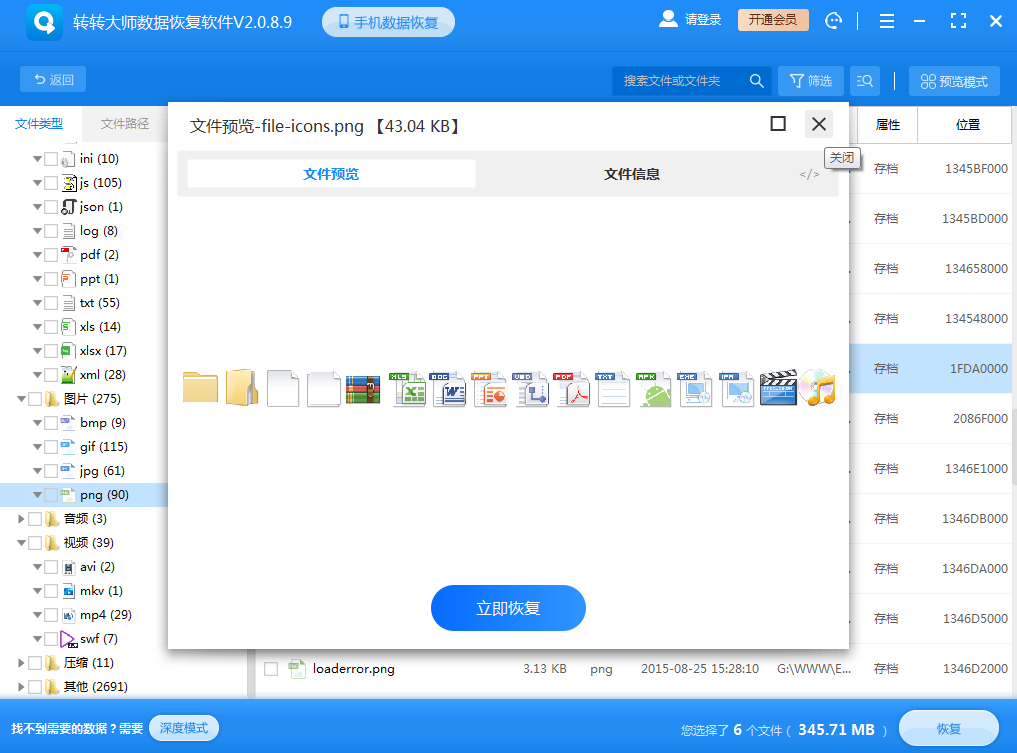
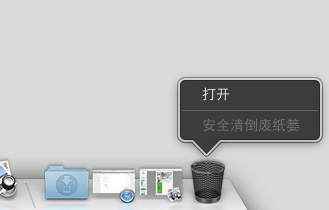





 技术电话:17306009113
技术电话:17306009113 工作时间:08:30-22:00
工作时间:08:30-22:00 常见问题>>
常见问题>> 转转大师数据恢复软件
转转大师数据恢复软件
 微软office中国区合作伙伴
微软office中国区合作伙伴
 微信
微信 微信
微信 QQ
QQ QQ
QQ QQ空间
QQ空间 QQ空间
QQ空间 微博
微博 微博
微博
 误删了u盘文件夹怎么恢复
误删了u盘文件夹怎么恢复
 免费下载
免费下载